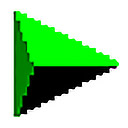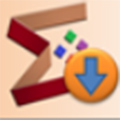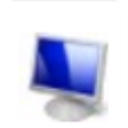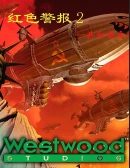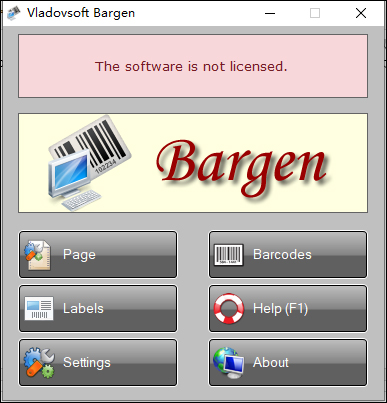
功能介绍
1、页面设置
在打开的对话框窗口中,您可以设置精度为0.1毫米的条形码页边距。您还可以设置页面大小。Bargen支持从A0到A8的所有页面尺寸,以及自定义格式,该格式允许您将页面尺寸定义为所需的任何尺寸。使用字段“方向”控制页面方向。当您从主屏幕上单击“ 标签”按钮时,您将能够以百分比设置条形码标签列和行的宽度和高度。该设置按钮,可以选择该程序的用户界面的语言。
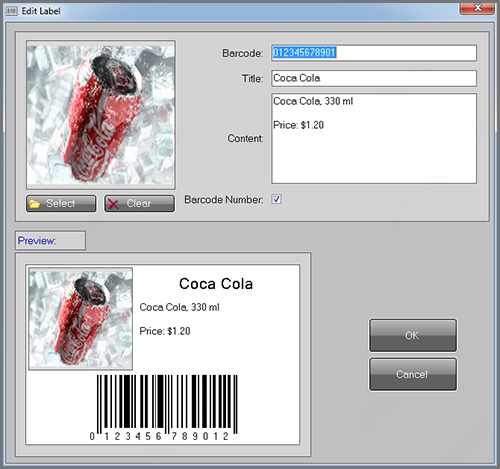
2、编辑条形码
单击主屏幕上的条形码按钮,将打开用于输入条形码的窗口。您可以通过工具栏按钮分别填写每个条形码的信息。如果选择了多个条形码,则在单击“ 编辑”按钮时,将打开一个对话框窗口,您可以在其中指定条形码,标题,内容和/或是否显示所有条形码的条形码标签。您还可以利用序列按钮。单击它后,将打开一个对话框窗口,您可以通过该对话框创建一系列条形码。您应该输入条形码的起始编号,增量步长和所需的条形码数量。如果您也想输入前缀和后缀。例如,如果您输入12字头,100为起始号和341后缀,那么当您单击 插入按钮上的条形码12 100 341,12 110 341,...,12 250 341将被创建。您还可以设置要使用的数字系统的基数。默认情况下,它设置为十进制,但是您可以通过在“ 基数”字段中设置适当的值来轻松将其更改为二进制,八进制,十六进制或任何其他形式。支持从2到36的小数的所有数字系统。使用其他工具栏按钮,您可以将条形码保存在文件中,从文件中加载,删除当前选择的条形码或删除所有条形码。您可以从工具栏左侧的组合框中设置条形码的类型。
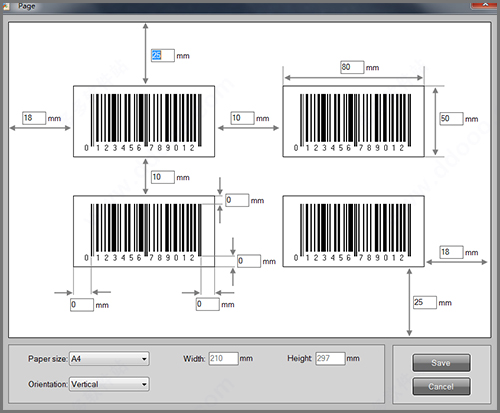
3、导入条形码
Vladovsoft Bargen支持从Access和Excel导入条形码数据。您应该通过 在主屏幕上点击条形码来打开条形码窗口,然后点击导入。在出现的对话框窗口中,您应该从组合框中选择要导入的文件类型-Access或Excel,然后选择文件本身。将打开一个窗口,您可以从中选择表和列以导入条形码数据。
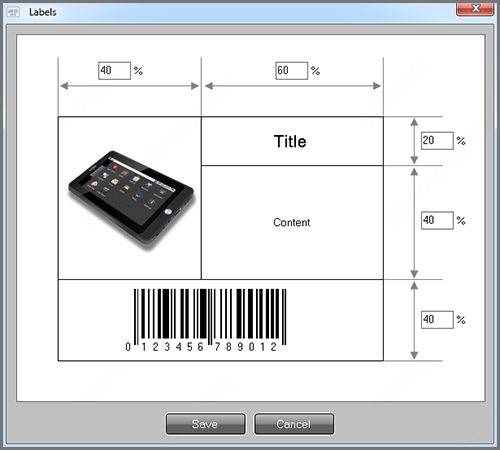
4、生成,导出和打印
输入完条形码后,通过选择/取消选择“ 标签模式”工具栏按钮,选择要在其中生成条形码的模式(条形码标签或仅条形码)。然后点击生成按钮,Bargen将为您生成并显示条形码。请注意,某些条形码类型(例如EAN 13)具有校验位,必须使用特殊算法来计算。但请放心,Bargen会自动计算并显示出来。如果一个或多个条形码为空,而唯一的条形码为红色,则它们的数据有误,例如,超过了符号,禁止符号等的最大允许数量。错误消息指出了问题所在。在条形码生成窗口的底部,您会找到用于打印和导出条形码的按钮。导出条形码时,您可以指定图像的类型:矢量(* .emf)或光栅(* .bmp,*。png,*。jpg)。您还可以指定图像的命名方式。
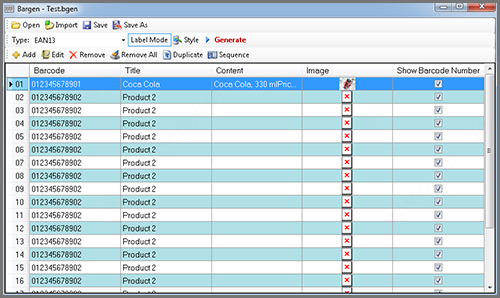
Vladovsoft Bargen条形码生成器使用技巧
1.数据导入技巧点击主界面“条形码”按钮进入编辑窗口,使用“导入”功能直接读取Excel表格的SKU列,自动跳过无效数据并标记红色警示。
2.序列条码批量生成
单击“序列”按钮,设置起始值(如100)、步长(如5)、数量(如50),添加前缀“SKU-”与后缀“-CN”,一键生成500个连续条码。
3.校验位自动计算
输入EAN-13条码前12位数字,软件自动计算第13位校验码,避免人工错误导致扫码失败。
4.矢量输出打印优化
导出时选择EMF矢量格式,可无损缩放打印在A0-A8任意尺寸纸张,避免光栅图放大模糊。
5.多元素标签设计
在标签编辑面板添加产品照片及多行说明文字(如成分、批次),提升标签信息完整性。
6.数字系统转换
将十进制序列号转换为十六进制(基数16),生成符合特殊硬件识别的条码序列。
Vladovsoft Bargen优势
1.毫米级精度控制条码间距、边距可调至0.1mm,确保喷码机与热转印设备输出精准匹配。
2.轻量化高性能
仅2.4MB安装体积,低配设备流畅运行,无后台资源占用。
3.自动化校验引擎
实时验证条码有效性,对EAN/UPC自动补全校验位,降低印刷报废率。
4.跨平台数据兼容
直接解析Excel(.xlsx)、Access(.mdb)数据源,无缝对接企业ERP系统。
5.动态命名规则
导出时按“品类_序列号_日期”格式自动命名文件,便于归档检索。
6.多语言自由切换
界面支持中英文等多语种,用户可申请官方翻译接口定制语言包。